Megjegyzés
Az oldalhoz való hozzáféréshez engedély szükséges. Megpróbálhat bejelentkezni vagy módosítani a címtárat.
Az oldalhoz való hozzáféréshez engedély szükséges. Megpróbálhatja módosítani a címtárat.
Ez a cikk bemutatja, hogyan rendelhet licenceket biztonsági csoportokhoz a Microsoft 365 licencközpont használatával.
Feljegyzés
Egyes Microsoft-szolgáltatások nem minden helyen érhetők el. Mielőtt licencet rendelhet egy felhasználóhoz, a rendszergazdának meg kell adnia a felhasználó Használati hely tulajdonságát.
Csoportlicenc-hozzárendelés esetén a megadott használati hely nélküli felhasználók öröklik a címtár helyét. Ha több helyen is rendelkezik felhasználókkal, javasoljuk, hogy mindig a felhasználói létrehozási folyamat részeként állítsa be a használati helyet a Microsoft Entra ID-ban. Konfigurálja például a Microsoft Entra Connect konfigurációját a használati hely beállításához. Ez a javaslat gondoskodik arról, hogy a licenc-hozzárendelés eredménye mindig helyes legyen, és a felhasználók nem kapnak olyan szolgáltatásokat, amelyek nem engedélyezettek.
Licenc hozzárendelése
Jelentkezzen be a Microsoft 365 Felügyeleti központba legalább licencadminisztrátorként.
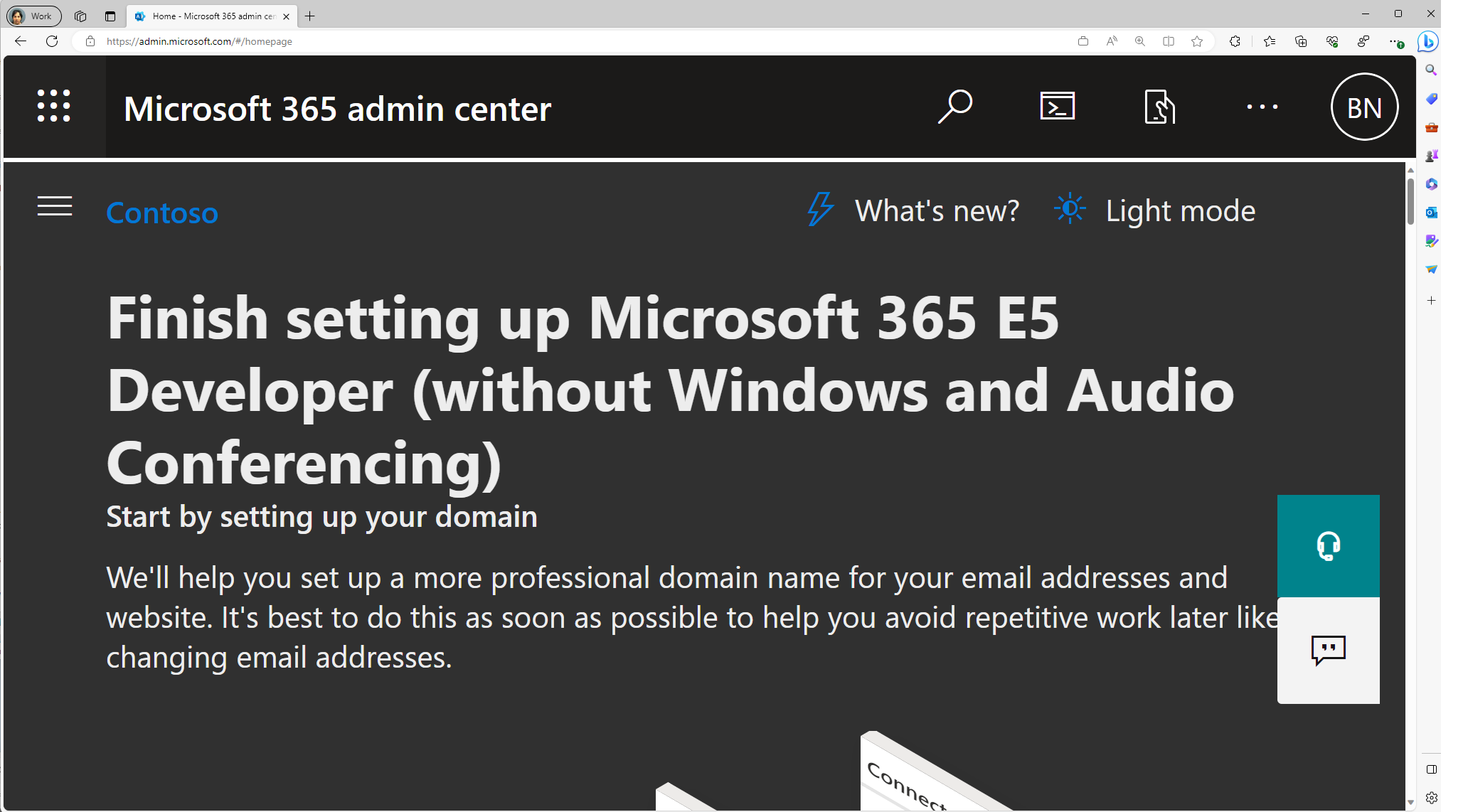
A Számlázási>licencek lapon megnyithat egy lapot, ahol megtekintheti a szervezetében elérhető összes licencet.
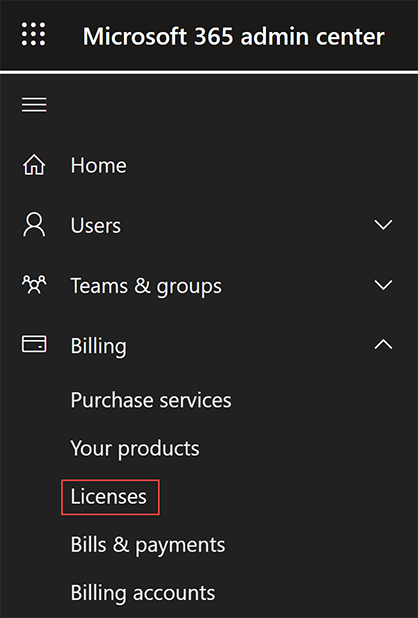
A Licencek területen válassza ki a hozzárendelni kívánt licencet.
A Licenc részletei szakaszban válassza a Lap tetején található Csoportok lehetőséget .
Válassza a + Licencek hozzárendelése lehetőséget
A + Licencek hozzárendelése lapon keresse meg azt a csoportot, amelyet licenckiosztáshoz szeretne használni.
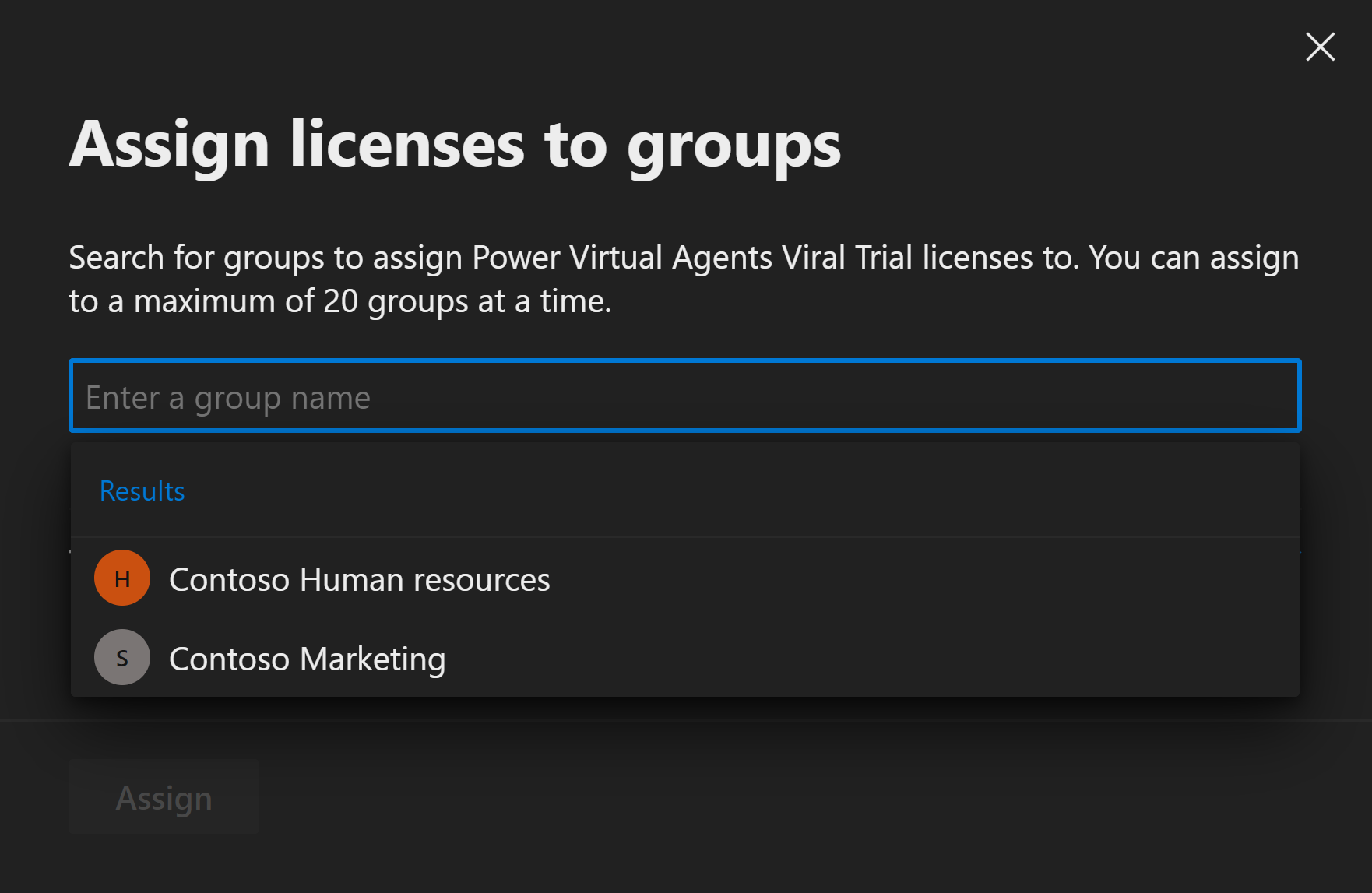
Feljegyzés
Ha olyan csoporthoz rendel licenceket, amelyek más szolgáltatási csomagoktól függenek, mindkettőt ugyanabban a csoportban kell hozzárendelni, ellenkező esetben a függőséggel rendelkező szolgáltatáscsomag le lesz tiltva.
A hozzárendelés befejezéséhez a Licenc hozzárendelése lapon válassza a Lap alján található Hozzárendelés lehetőséget .
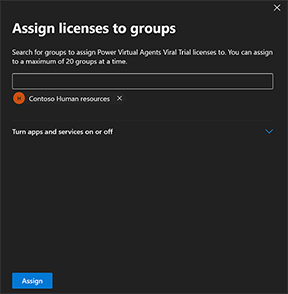
Amikor licenceket rendel egy csoporthoz, a Microsoft Entra ID feldolgozza a csoport összes meglévő tagját. Ez a folyamat a csoport méretétől függően eltarthat egy ideig.
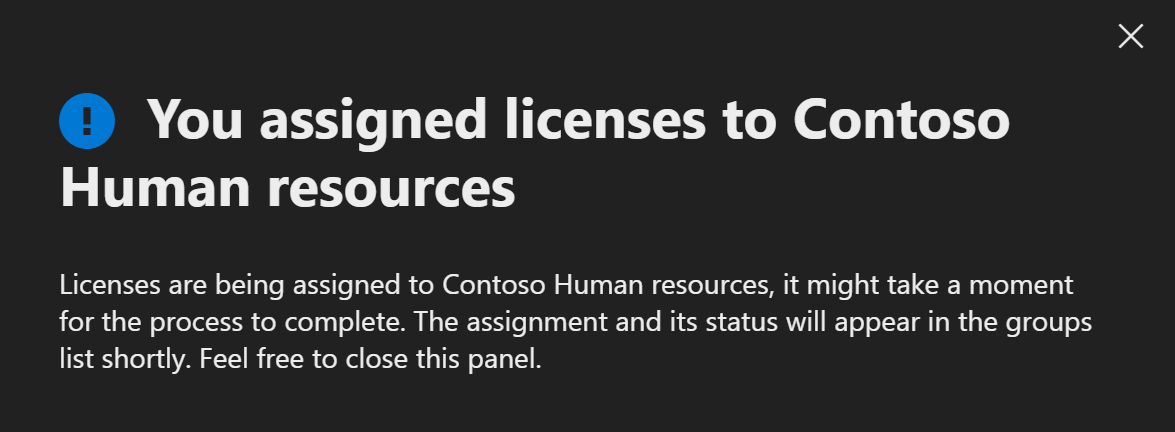
Ellenőrizze, hogy a kezdeti hozzárendelés befejeződött-e
A Felügyeleti központban lépjen a Számlázási>licencek elemre. Válassza ki a hozzárendelt licencet.
A Licenc részletei lapon megtekintheti a licenc-hozzárendelési művelet állapotát. A képen látható például, hogy a Contoso marketingje az Összes hozzárendelt licenc állapotát jeleníti meg, míg a Contoso emberi erőforrásaifolyamatban állapotot mutatnak.
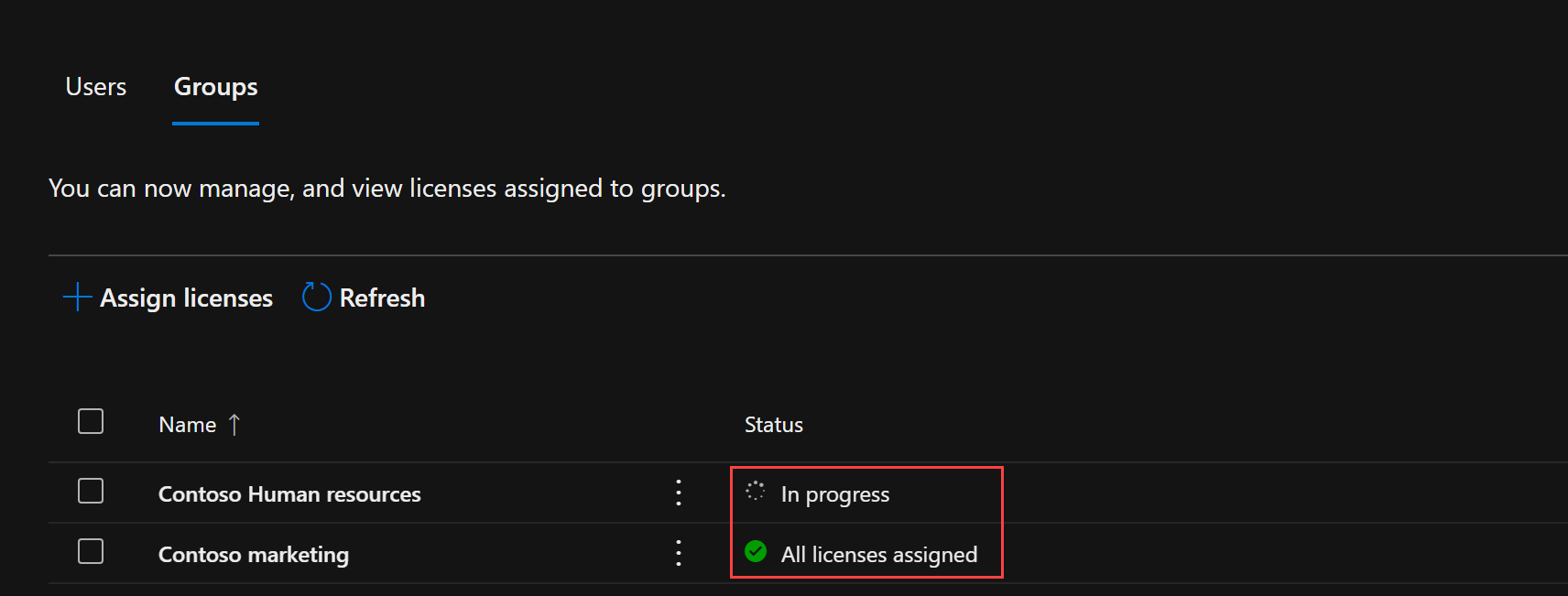
Ebből a szakaszból megtudhatja, hogyan használhatók a naplózási naplók a csoportalapú licencelés által végrehajtott módosítások elemzéséhez.
Licenc-hozzárendelés áthelyezése a Microsoft 365 Admin Centerbe
A licenc-hozzárendelési folyamatok közelgő módosításai, valamint a Microsoft 365 Felügyeleti központ való áttéréshez módosítani kell a licencek kezelését. Ez a szakasz a változás okait, az ütemtervet, a licenchozzárendelési lehetőségeket, valamint a gyakori kérdéseket és ismert problémákat ismerteti.
Miért történik ez a változás?
A frissítés célja, hogy egyszerűsítse a Licenckezelési folyamatot a Microsoft ökoszisztémán belül.
Mikor történnek ezek a változások?
A módosítások szeptember 9-től lépnek érvénybe, és szeptember 15-ig befejeződnek.
MS Graph/PowerShell használatával hogyan tudom kiosztani az licenceket?
Licenceket a PowerShell vagy a Microsoft Graph használatával rendelhet hozzá a Microsoft Learn webhelyén a felhasználói és csoportlicencek hozzárendeléséhez elérhető részletes útmutatók követésével.
Microsoft 365-licencek hozzárendelése felhasználói fiókokhoz a PowerShell-lel
Licencek hozzárendelése felhasználókhoz a Microsoft Graph 1.0-s verzióval
Licencek hozzárendelése csoporthoz a Microsoft Graph API-val
Érintik a licenc-hozzárendelés naplózási naplóit?
A naplók nem módosulnak, és továbbra is láthatja az összes hozzárendelt licencet a Microsoft Entra Felügyeleti központban.
Van-e funkcióvesztés ezzel a módosítással?
Nem Nincs funkcióvesztés. Ez a módosítás a felhasználói felületre korlátozódik. Az API- és PowerShell-hozzáférés nem változik. Ha azonban licenceket szeretne hozzárendelni egy csoporthoz a Microsoft 365 Felügyeleti központ Központon keresztül, a rendszergazdának licencadminisztrátori szerepkörrel kell rendelkeznie. A csoportgazdák továbbra is hozzárendelhetnek csoportalapú licenceket az API és a PowerShell használatával.
A felügyeleti portál nem biztosít funkciókat a csoportlicencek újrafeldolgozásához.
Az "újrafeldolgozás" gomb eredetileg a felhasználói és csoportalapú licencelés közötti átalakítással kapcsolatos probléma megoldására lett bevezetve. A licencelési problémák hibakeresése esetén továbbra is feldolgozhatja a felhasználókat a Microsoft Graph és a PowerShell használatával az alábbi lehetőségek egyikével:
Használja a Microsoft Graph PowerShell SDK-modult:
Import-Module Microsoft.Graph.Users.Actions Invoke-MgLicenseUser -UserId $userIdA REST API közvetlen használata
Invoke-MgGraphRequest -Uri "https://graph.microsoft.com/v1.0/users/$userid/reprocessLicense
Mi történik, ha nem rendelkezem Microsoft 365 Felügyeleti központ fiókkal vagy licenccel, és az Azure Portalról kezelem a licenceket?
A nem Microsoft 365-felhasználók számára elengedhetetlen a licencek Microsoft 365 Felügyeleti központ Center-fiókon keresztüli kezelése.
Microsoft Entra-azonosító szerepkörök: A globális rendszergazda, a felhasználói rendszergazda és a licencadminisztrátor hozzáféréssel rendelkezik a Microsoft 365 Felügyeleti központ Központhoz a licencek kezeléséhez a meglévő Microsoft Entra-azonosító fiókjával. A Microsoft 365 Felügyeleti központ használatához nem kell Microsoft 365-ügyfélnek lennie. A Microsoft 365 Felügyeleti központ használatához nem kell Microsoft 365-ügyfélnek lennie, és a licenceket függetlenül kezelheti. A Microsoft 365 Felügyeleti központ használatához nem kell Microsoft 365-ügyfélnek lennie, és a licenceket függetlenül kezelheti. Minden Microsoft Entra-ügyfél hozzáfér a Microsoft 365 Felügyeleti központ tartomány- és licenckezelési központhoz.
Hogyan tekinthetem meg most a licenchasználatot és a kihasználtságot?
A licencek felhasználása és kihasználtsága továbbra is megtekinthető a Microsoft 365 Felügyeleti központban a Számlázási>licencek területen.
Kihez fordulhatok, ha segítségre van szükségem a módosításokkal kapcsolatban?
Kérdésekért forduljon a közösségi szakértőkhöz a Microsoft Kérdései és válaszai segítségével. Ha technikai segítségre van szüksége, és rendelkezik támogatási tervvel, létrehozhat egy támogatási kérést.
A licencek hozzárendelésével kapcsolatos részletes útmutatásért tekintse meg a Microsoft 365 Felügyeleti központ útmutatóját.
Ismert problémák:
A csoportadminisztrátori szerepkörrel rendelkező felhasználók nem rendelhetnek licenceket a Microsoft 365 Felügyeleti központhoz.
- Ez a funkció teljes mértékben támogatott volt az Azure Portalon és a Microsoft Entra felügyeleti központban is.
- A PowerShell továbbra is támogatja a csoportadminisztrátori szerepkör használatát a licenckiosztáshoz.
- Másik lehetőségként a csoportgazdák is megkaphatják a Licencek rendszergazdai szerepkört, hogy csoportalapú licenceket rendelhessenek hozzá a Microsoft 365 Felügyeleti központ portálról.
Néhány részletes csoportlicenc-hozzárendelési naplózás veszendőbe megy. Az Azure portál részletes hibát volt képes nyújtani a rendszergazdáknak.
Következő lépések
A csoportok használatával történő licenc-hozzárendelés funkciókészletével kapcsolatos további információkért tekintse meg az alábbi cikkeket: